Šajā rakstā es jums parādīšu, kā izmantot dnsmasq, lai konfigurētu vietējo DNS serveri, kešatmiņā saglabāto DNS serveri un DHCP serveri. Tātad, sāksim darbu.
Tīkla topoloģija:
Šī ir šī raksta tīkla topoloģija. Šeit es konfigurēšu maršrutētājs kā DNS un DHCP serveri ar dnsmasq. maršrutētājs ir 2 tīkla saskarnes, viena (ens33) savienojas ar internets un otrs (ens38) savienojas ar a tīkla tīkls. Visi pārējie saimnieki (resursdators1, resursdators2, resursdators3) tīklā izmanto DHCP serveri, kas konfigurēts maršrutētājs automātiskai IP adrešu piešķiršanai un DNS servera nosaukuma izšķiršanai.
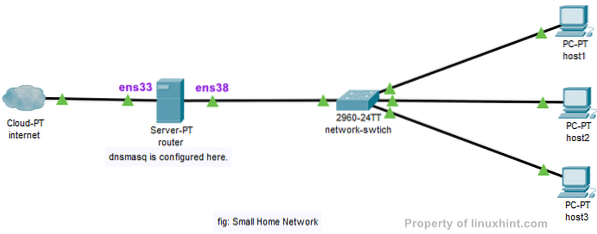
Statiskā IP konfigurēšana:
Manā tīkla topoloģijā jūs redzējāt, mans maršrutētājs ir divas saskarnes ens33 un ens38. savieno maršrutētāju ar internetu un ens38 ir savienots ar a tīkla slēdzis, ar kuru savienojas citi tīkla datori. Man būs jāizmanto DHCP, lai iegūtu IP adresi ens33 interfeiss no mana ISP interneta pieslēgumam. Bet ens38 interfeiss ir jākonfigurē manuāli.
Izmantosim tīklu 192.168. lpp.10.0/24 ens38 interfeisam un citiem tīklā esošajiem datoriem. Ja es tomēr izmantoju tīklu 192.168. lpp.10.0/24, tad IP adrese ens38 maršrutētāja saskarnei jābūt 192.168. lpp.10.1/24. Šī ir dnsmasq DNS servera un DHCP servera IP adrese.
PIEZĪME: Jūsu tīkla saskarnes nosaukums var būt atšķirīgs. To, kas jums domāts, varat uzzināt, izmantojot ip a komandu.
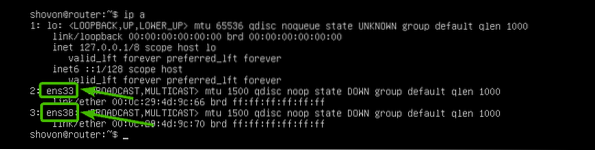
Ubuntu Server 18.04 LTS, jūs varat izmantot netplan lai konfigurētu tīkla saskarnes. Netplan noklusējuma konfigurācijas fails ir / etc / netplan / 50-cloud-init.yaml.
Vispirms atveriet konfigurācijas failu / etc / netplan / 50-cloud-init.yaml ar šādu komandu:
$ sudo nano / etc / netplan / 50-cloud-init.yaml
Tagad ierakstiet šādas rindas un saglabājiet failu, nospiežot
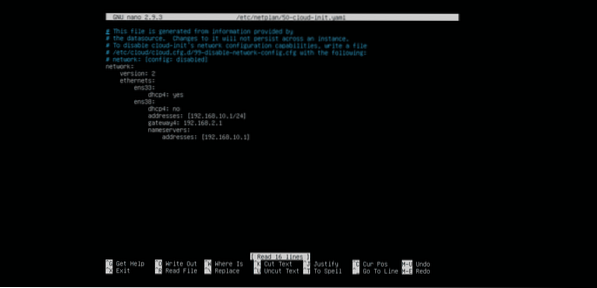
Tagad atsāknējiet maršrutētājs ar šādu komandu:
$ sudo atsāknēšana
Kad maršrutētājs zābaki, IP adreses jāpiešķir, kā paredzēts.
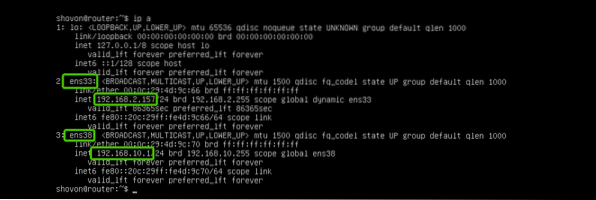
Dnsmasq instalēšana:
dnsmasq ir pieejams Ubuntu oficiālajā pakotņu krātuvē. Tātad, to varat viegli instalēt, izmantojot APT pakotņu pārvaldnieku.
Ubuntu izmanto systemd atrisināts pēc noklusējuma pārvaldīt DNS serverus un DNS kešatmiņu. Pirms instalējat dnsmasq, jums jāpārtrauc un jāatspējo systemd atrisināts pakalpojumus. Pretējā gadījumā jūs nevarēsit palaist dnsmasq vispār.
Lai apturētu systemd atrisināts pakalpojumu, palaidiet šādu komandu:
$ sudo systemctl apturēt systemd-atrisināts
Lai atspējotu systemd atrisināts pakalpojumu, palaidiet šādu komandu:
$ sudo systemctl atspējot systemd-atrisināts
Pēc noklusējuma / etc / resolv.konf fails ir saistīts ar citu systemd konfigurācijas failu, kā redzat zemāk redzamajā ekrānuzņēmumā. Bet mēs to vairs nevēlamies.

Tātad, noņemiet / etc / resolv.konf saite ar šādu komandu:
$ sudo rm -v / etc / resolv.konf
Tagad izveidojiet jaunu / etc / resolv.konf failu un iestatiet google DNS serveri kā noklusējuma DNS serveri ar šādu komandu:
$ echo "vārdu serveris 8.8.8.8 "| sudo tee / etc / resolv.konf
Tagad atjauniniet APT pakotnes krātuves kešatmiņu ar šādu komandu:
$ sudo apt atjauninājums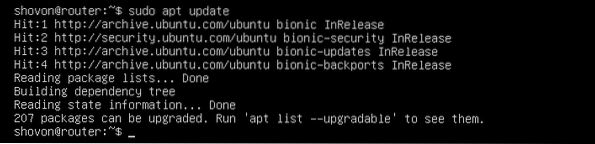
Tagad instalējiet dnsmasq ar šādu komandu:
$ sudo apt instalēt dnsmasq
Jāinstalē dnsmasq.
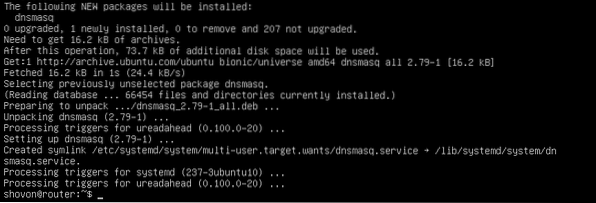
Dnsmasq DNS servera konfigurēšana:
Dnsmasq konfigurācijas fails ir / etc / dnsmasq.konf. Lai konfigurētu dnsmasq kā DNS serveri, jums ir jāpārveido šis fails.
Noklusējums / etc / dnsmasq.konf fails satur daudz dokumentācijas un komentētas iespējas. Tātad, es domāju, ka ir labāk pārdēvēt / etc / dnsmasq.konf failu uz / etc / dnsmasq.konf.bk un izveidojiet jaunu.
Konfigurācijas failu var pārdēvēt ar šādu komandu:
$ sudo mv -v / etc / dnsmasq.conf / etc / dnsmasq.konf.bk
Tagad izveidojiet konfigurācijas failu / etc / dnsmasq.konf sekojoši:
$ sudo nano / etc / dnsmasq.konf
Tagad ierakstiet šādas rindas un saglabājiet failu, nospiežot
osta = 53
nepieciešams domēns
viltus-priv
stingra kārtība
paplašināt resursdatorus
domēns = piemērs.com
PIEZĪME: Mainīt piemērs.com uz savu domēna vārdu.
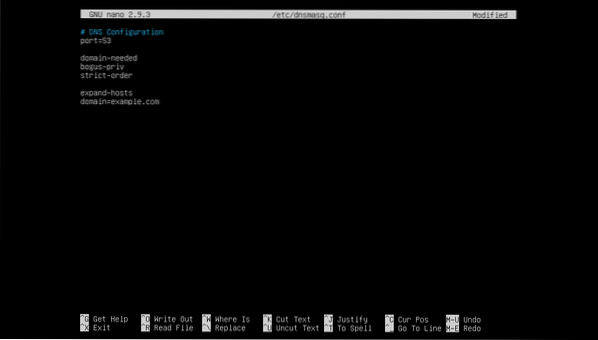
Tagad restartējiet pakalpojumu dnsmasq ar šādu komandu:
$ sudo systemctl restartējiet dnsmasq
Nē, kļūdas. Lieliski!
Tagad jums ir jāiestata 192.168. lpp.10.1 kā noklusējuma DNS servera adresi / etc / resolv.konf.
Lai to izdarītu, atveriet / etc / resolv.konf failu ar šādu komandu:
$ sudo nano / etc / resolv.konf
Tagad ierakstiet vārdu serveris 192.168. lpp.10.1 pirms rindas vārdu serveris 8.8.8.8 kā parādīts zemāk esošajā ekrānuzņēmumā. Pēc tam saglabājiet failu.

Tieši tā.
DNS ierakstu pievienošana:
Tagad varat pievienot savus DNS ierakstus / etc / hosts failu.
Vispirms atveriet / etc / hosts failu ar šādu komandu:
$ sudo nano / etc / hostsTagad ierakstiet DNS ierakstus šādā formātā:
IP_ADDR DOMAIN_NAMEEsmu pievienojis 4 ierakstus maršrutētājs.piemērs.com (192.168. lpp.10.1), resursdators1.piemērs.com (192.168. lpp.10.51), resursdators2.piemērs.com (192.168. lpp.10.52) , un resursdators3.piemērs.com (192.168. lpp.10.53) kā norādīts zemāk redzamajā ekrānuzņēmumā. Jūs varat pievienot tik daudz DNS ierakstu, cik vēlaties.
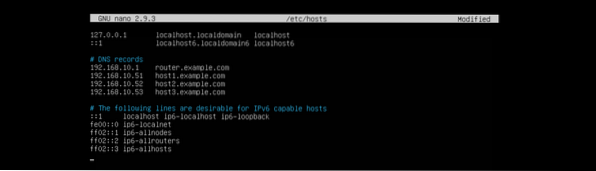
Kad esat pabeidzis, saglabājiet failu, nospiežot
Tagad restartējiet pakalpojumu dnsmasq ar šādu komandu:
$ sudo systemctl restartējiet dnsmasq
Notiek DNS servera pārbaude:
Kā redzat, vietējā DNS izšķirtspēja darbojas.
$ dig maršrutētājs.piemērs.com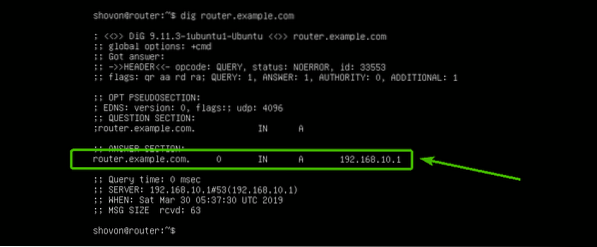
Arī interneta nosaukuma izšķirtspēja darbojas.
$ dig google.com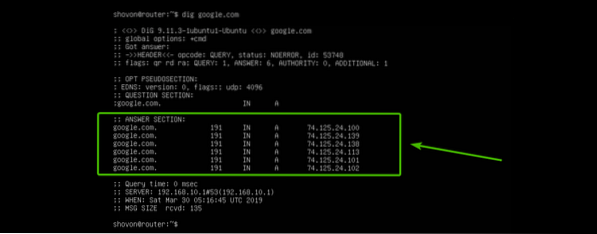
DHCP servera konfigurēšana:
Lai konfigurētu DHCP serveri, atveriet dnsmasq konfigurācijas failu / etc / dnsmasq.konf vēlreiz šādi:
$ sudo nano / etc / dnsmasq.konf
Tagad pievienojiet atzīmētās līnijas faila beigās. Pēc tam saglabājiet failu.
# DHCP konfigurācijadhcp-diapazons = 192.168. lpp.10.50,192.168. lpp.10.240,255.255.255.0,24h
dhcp-option = option: maršrutētājs, 192.168. lpp.10.1
dhcp-option = opcija: dns-serveris, 192.168. lpp.10.1
dhcp-option = option: netmask, 255.255.255.0
dhcp-resursdators = 00: 0C: 29: A5: BD: 4A, 192.168. lpp.10.51
dhcp-resursdators = 00: 0C: 29: A5: BD: 5B, 192.168. lpp.10.52
dhcp-resursdators = 00: 0C: 29: A5: BD: 6C, 192.168. lpp.10.53
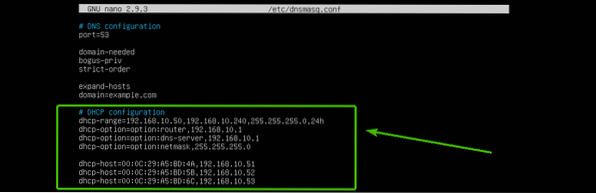
Šeit, dhcp diapazons tiek izmantots, lai iestatītu IP adrešu diapazonu, ko DHCP serveris piešķirs saimniekiem.
dhcp-option tiek izmantots vārtejas iestatīšanai (opcija: maršrutētājs), DNS servera adrese (opcija: dns-serveris) un tīkla maska (variants: tīkla maska)
dhcp-host tiek izmantots, lai iestatītu īpašas IP adreses resursdatoriem atkarībā no norādītajām MAC adresēm.
Tagad restartējiet pakalpojumu dnsmasq ar šādu komandu:
$ sudo systemctl restartējiet dnsmasq
DHCP servera pārbaude:
Kā redzat, dators resursdators1 ieguvu IP adresi 192.168. lpp.10.51/24 no DHCP servera.
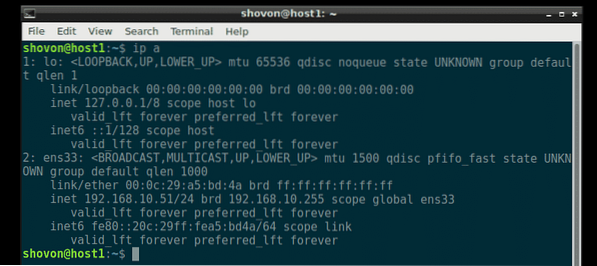
DNS izšķirtspēja darbojas arī no resursdators1.
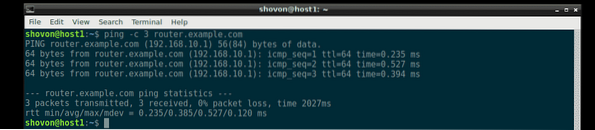
Tāpat, resursdators2 un resursdators3 arī iegūst pareizo IP adresi no DHCP servera, un DNS izšķirtspēja darbojas katrā no tām.
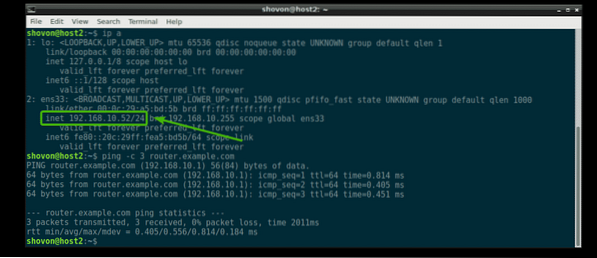
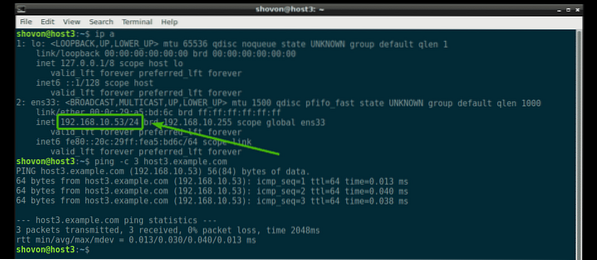
Kurp doties tālāk:
Ja vēlaties uzzināt vairāk par dnsmasq, pārbaudiet noklusējuma konfigurācijas failu / etc / dnsmasq.konf (tagad pārdēvēts par / etc / dnsmasq.konf.bk). Tajā ir detalizēti aprakstītas visas dnsmasq konfigurācijas opcijas.
$ mazāk / etc / dnsmasq.konf.bk
Noklusējuma Ubuntu Server 18 konfigurācijas fails dnsmasq.04 LTS.
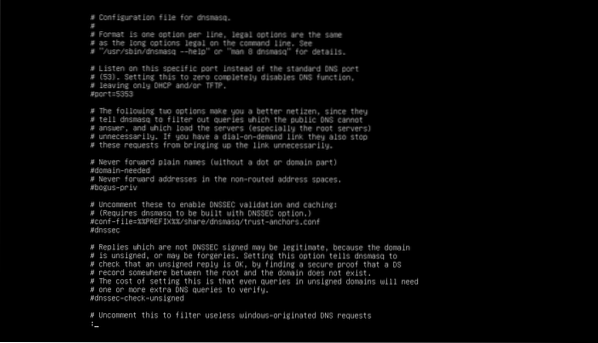
Tātad, tā jūs konfigurējat dnsmasq Ubuntu Server 18.04 LTS. Paldies, ka izlasījāt šo rakstu.
 Phenquestions
Phenquestions


